超星直播客户端pc端是超星学习通的直播客户端,这款软件可以让高校学生在电脑上观看慕课直播。最近大部分省份的高校学生都延迟开学了,大家有需要上慕课直播的可以下载这款超星直播客户端pc端在线观看,通过这款软件老师可以在平台进行直播,学生可以通过该软件看老师直播课程,就如同在教室上课一样,让你在家也能安心的继续上课。
软件功能:
1、支持多路视频。可根据需求设置并发视频数目;也可由教师控制打开的视频对象或学生端任意切换,灵活方便;并支持视频轮训、视频同步、远程控制摄像机等等。
2、支持多人同时发言。可由教师选择和控制学生的发言权,灵活的话筒切换机制使使用自然而方便。系统支持语音会议分组、mic自动增益、回声抑制、自动降噪、唇音同步等等。
3、提供数据共享功能。包括电子白板、文档共享和协同浏览功能。利用这些工具,教师在讲解过程中能非常方便的进行演示、讲解。并将已经准备的各种课件、文稿共享出来供大家一起参考和讨论,包括ppt 、Flash 、AVI 、Word 、Pdf 等各种格式。同时,利用协同浏览功能,教师可以和学生一起浏览网络上各种信息资源。
4、提供桌面共享功能。利用此功能,教师可以很方便的将自己的计算机桌面共享出来,进行各种软件教学和操作演示,并可实现远程控制和远程操作。
5、教师拥有对课堂的完全控制权限,可根据需求随时指定学生回答发言、演示操作等。
6、网上多媒体教室。通过这种形式实现资源共享,不同地域的学生无需奔波就能够接受到优质的网上教育。交互的功能使师生的沟通更加畅捷,改善了以往网上教室只提供单向接收的弊端,而且可以进行双向互动和答疑。
7、网上辅导或网上家教。即时通讯的特点使师生的沟通及时全面,而这种虚拟的过程也避免了空间的需求,无需租用教室、无需路程来往,减少了额外的时间及金钱消耗。
使用方法:
1.创建/修改 直播间
1、进入直播平台界面后,点击开始直播按钮 或 左上角直播间名称区域后,都可以为本次直播设定标题和简介。

点击开始直播按钮后,输入完标题简介,点击创建直播即可开始直播。
点击左直播间名称只能进行编辑信息后,需要点击开始直播按钮才可以进行直播。
直播间标题信息可以在直播中进行修改
2.上传/共享 讲义课件
上传后点击左侧文档列表内的文件即可给用户共享该文档内容。可以根据讲课内容进行文档的翻页展示

3.板书工具
共享文档画面中,支持教师可以随时添加板书。画笔/标记/文字/清除 等操作

4.视频画面
视频画面支持展示 摄像头画面/图片/视频/共享桌面

5.直播分享
进入直播后可以分享本次直播的观看地址
点击分享按钮后弹框

邀请码:观看者在学习通内输入该邀请码即可进入到直播间进行观看。
二维码:观看者在学习通使用扫一扫,扫描分享出来的二维码后即可进进入到直播间进行观看。每场直播只有1个唯一的二维码。 (二维码需要手动截图后,发给观看者)
邀请链接:该链接可以在学习通内打开或者电脑端打开进行观看。
如果在直播结束后,扫描该二维码即可观看本次直播的回放视频。








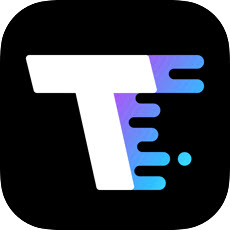









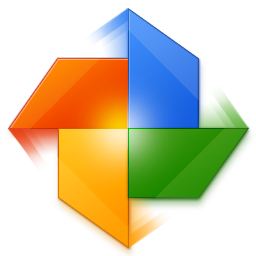




 大小: 183.2M
大小: 183.2M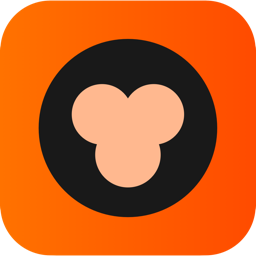
 大小: 144M
大小: 144M 大小: 39.4M
大小: 39.4M 教育技术服务平台客户端(艾教育)3.0.0 官方最新版
教育技术服务平台客户端(艾教育)3.0.0 官方最新版  赣教云教学通2.0电脑版v5.4.8.10 官方最新版
赣教云教学通2.0电脑版v5.4.8.10 官方最新版  驾校一点通v2022.1官方最新版
驾校一点通v2022.1官方最新版  Google Earth Pro(谷歌地球高清版)V7.3.2.5491中文免费版
Google Earth Pro(谷歌地球高清版)V7.3.2.5491中文免费版  键盘模拟钢琴(freepiano)v2.2.1 中文免费版
键盘模拟钢琴(freepiano)v2.2.1 中文免费版  wt(五笔高手速成) 明伦软件v1.2 中文版
wt(五笔高手速成) 明伦软件v1.2 中文版  高等数学第六版上册同济大学
高等数学第六版上册同济大学  步步高学习管家V3.00 官方安装版
步步高学习管家V3.00 官方安装版  卡西欧计算器V1.0 绿色版
卡西欧计算器V1.0 绿色版  简单课堂V4.0.6.2210 官方电脑版
简单课堂V4.0.6.2210 官方电脑版  死亡打字员硬盘免安装版
死亡打字员硬盘免安装版  步步高点读机2013年人教新版小学英语六年级上册(供三年级起始用)
步步高点读机2013年人教新版小学英语六年级上册(供三年级起始用)  畅言智慧课堂电脑版V4.0.0.1119官方版
畅言智慧课堂电脑版V4.0.0.1119官方版 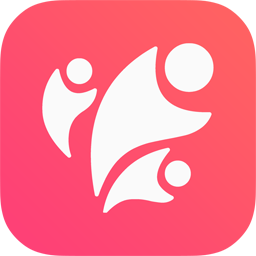 乐教乐学家长端电脑版1.0.264 官方最新版
乐教乐学家长端电脑版1.0.264 官方最新版  头号英雄答题助手电脑版1.2
头号英雄答题助手电脑版1.2